- ინტერნეტში ინდექსირებული ყველა ვებსაიტი განთავსებულია ერთგულ სერვერებზე. და WordPress ალბათ ყველაზე პოპულარული ბლოგინგის პლატფორმაა მსოფლიოში.
- ჰოსტინგის მომსახურება ამისთვის გადამწყვეტია თქვენი ვებ – გვერდის წარმატება. რანჟირების მნიშვნელოვანი ფაქტორები, როგორიცაა გვერდის სიჩქარე და უსაფრთხოება, თქვენს ჰოსტინგის სერვისებთან მჭიდრო კავშირშია.
- ჰოსტინგთან დაკავშირებული საკითხების მოგვარება არც ისე აშკარაა, მაგრამ ამ სახელმძღვანელოში ჩვენ გაჩვენებთ, თუ როგორ შეგიძლიათ გადაჭრას WordPress ჰოსტინგის რამდენიმე ყველაზე გავრცელებული პრობლემა.
- ეს სახელმძღვანელო ნაწილია ჩვენი ცენტრი, რომელიც ეძღვნება საიტის მფლობელებს. შეგიძლიათ გაეცნოთ მას უფრო სასარგებლო სახელმძღვანელოების შესახებ.

ეს პროგრამა თქვენს დრაივერებს განაგრძობს მუშაობას და ამით გიცავთ კომპიუტერის ჩვეულებრივი შეცდომებისგან და აპარატურის უკმარისობისგან. შეამოწმეთ თქვენი ყველა მძღოლი ახლა 3 მარტივ ეტაპზე:
- ჩამოტვირთეთ DriverFix (დადასტურებული ჩამოტვირთვის ფაილი).
- დააჭირეთ დაიწყეთ სკანირება იპოვონ ყველა პრობლემატური მძღოლი.
- დააჭირეთ განაახლეთ დრაივერები ახალი ვერსიების მისაღებად და სისტემის გაუმართაობის თავიდან ასაცილებლად.
- DriverFix გადმოწერილია ავტორი 0 მკითხველი ამ თვეში.
თუ საკუთარ თავს ჰკითხეთ, როგორ უნდა გამოსწორდეთ WordPress– ის ჰოსტინგის ყველაზე გავრცელებული პრობლემები, დღეს იღბლიანი ხართ. დღევანდელ სტატიაში შეისწავლით ზუსტად ამას.
მიუხედავად იმისა, რომ WordPress– ის გამოყენება ძალიან ინტუიციურია, დროდადრო შეხვდებით სხვადასხვა შეცდომებს, რომლებმაც შეიძლება აგრძნობინონ, რომ არ გესმოდათ მისი სწორად გამოყენება.
საუკეთესო ჰოსტინგის გარიგებები ჩვენი მკითხველებისთვის - შეზღუდული შეთავაზება
 |
საუკეთესო WordPress ჰოსტინგი |  შეამოწმეთ შეთავაზება! შეამოწმეთ შეთავაზება! |
 |
33% -იანი ფასდაკლებით სამწლიანი გეგმისთვის |  შეამოწმეთ შეთავაზება! შეამოწმეთ შეთავაზება! |
 |
გახსენით ვებსაიტი თვეში 2,49 $ -ით |  შეამოწმეთ შეთავაზება! შეამოწმეთ შეთავაზება! |
 |
ამჟამად 50% ფასდაკლებით |  შეამოწმეთ შეთავაზება! შეამოწმეთ შეთავაზება! |
 |
მიიღეთ გეგმა ნახევარ ფასად |  შეამოწმეთ შეთავაზება! შეამოწმეთ შეთავაზება! |
დეველოპერული გუნდები, რომლებიც გაუმკლავდნენ WordPress- ს და სწრაფად აცნობენ და აფიქსირებენ ყველა საკითხს, რომელსაც შეიძლება წააწყდეთ, ამიტომ ძალიან ბევრი არ ინერვიულოთ.
ამ სტატიაში განვიხილავთ WordPress– ში ნაპოვნი რამდენიმე ყველაზე გავრცელებული საკითხის გადაწყვეტას. გთხოვთ გაეცნოთ ამ საკითხის შესახებ მეტი ინფორმაციის მისაღებად.
როგორ გამოვასწოროთ ჩვეულებრივი WordPress შეცდომები?
1. სიკვდილის შეცდომის თეთრი ეკრანი
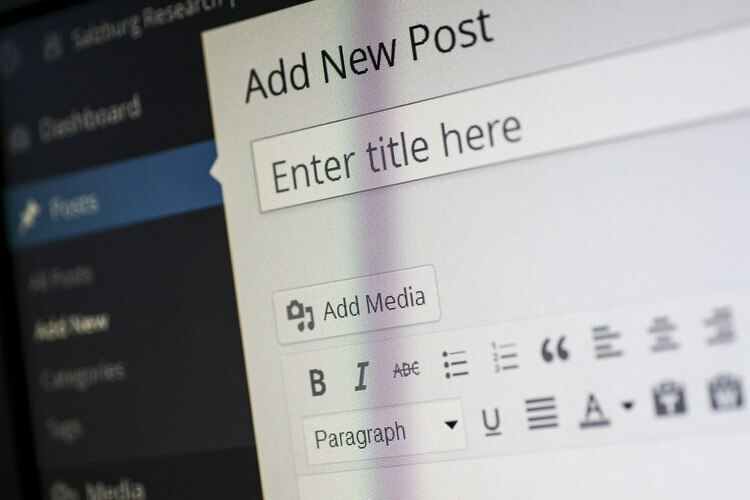
WSOD შეცდომა შეიძლება გამოწვეული იყოს როგორც მონაცემთა ბაზით, ასევე PHP შეცდომით. Მიყევი ამ ნაბიჯებს:
- ნავიგაცია ადმინისტრაციის ეკრანები.
- გამორთეთ თითოეული დანამატი და სათითაოდ გააქტიურეთ, თუ რომელი მათგანია გაუმართავი.
- გამოიყენეთ FTP კლიენტი, როგორიცაა FileZilla -> განთავსება wp- შინაარსი / დანამატები საქაღალდე.
- საქაღალდის გადარქმევა დანამატები_ძველი.
Შენიშვნა: დამატებითი დეტალების შესახებ შეგიძლიათ იხილოთ აქ პრობლემების მოგვარების ამ გვერდზე.
ზოგჯერ ეს საკითხები შეიძლება გამოწვეული იყოს თქვენი ვებ ბრაუზერით, ამიტომ ამ საკითხის პრობლემის მოსაგვარებლად გირჩევთ სხვა ბრაუზერზე გადახვიდეთ.
ამ ამოცანისთვის შეგიძლიათ გამოიყენოთ ნებისმიერი ბრაუზერი, მაგრამ თუ ეძებთ უსაფრთხო და საიმედო ბრაუზერს, დარწმუნდით, რომ სცადეთ UR ბრაუზერი.
ეს ბრაუზერი არ გამოგიგზავნით თქვენს მონაცემებს Google- ს და ჩაშენებული კონფიდენციალურობისა და ფიშინგის დაცვით, ის ერთ-ერთი ყველაზე უსაფრთხო ბრაუზერია ბაზარზე, ასე რომ, სცადეთ.
UR ბრაუზერი შესანიშნავი ალტერნატივაა Chrome- ს, მაგრამ თუ გსურთ მეტი გაიგოთ, გაეცანით ჩვენს სიღრმისეულ მიმოხილვას!
2. შეცდომა მონაცემთა ბაზის კავშირის დამყარებისას

ამ შეცდომის დანახვა ნიშნავს, რომ თქვენს საიტთან დაკავშირებულია მონაცემთა ბაზასთან დაკავშირებული პრობლემა. მიჰყევით ამ ნაბიჯებს გამოსასწორებლად:
- Გახსენი შენი FTP კლიენტი -> გახსენით wp-config.php.
- შეამოწმეთ სწორია შემდეგი ინფორმაცია - მონაცემთა ბაზის სახელი, სახელი, პაროლი და მასპინძელი.
- იმ შემთხვევაში, თუ არ ხართ დარწმუნებული, რომ მონაცემები სწორია -> სცადეთ თქვენი MySQL პაროლის ხელით გადაყენება.
- ეს საკითხი შეიძლება გამოწვეული იყოს თქვენი მონაცემთა ბაზის კვოტის დაკმაყოფილებით ან სერვერის გამორთვით. ამის შესამოწმებლად თქვენ უნდა დაუკავშირდეთ ჰოსტინგის პროვაიდერს.
- თუ თქვენს მონაცემთა ბაზას აქვს სწორი ინფორმაცია და არ არის გამორთული, ეს შეიძლება გამოწვეული იყოს თქვენი საიტის კომპრომეტირებით -> დაასკანირეთ თქვენი საიტი Sucuri SiteCheck -> თუ შედეგები ცუდია -> გადახედეთ ამ კითხვას.
აქ მოცემულია ტოპ 5 საუკეთესო ბრაუზერი WordPress– ის რედაქტირებისთვის. სცადე ახლავე
3. ავტომატური განახლება ვერ მოხერხდა
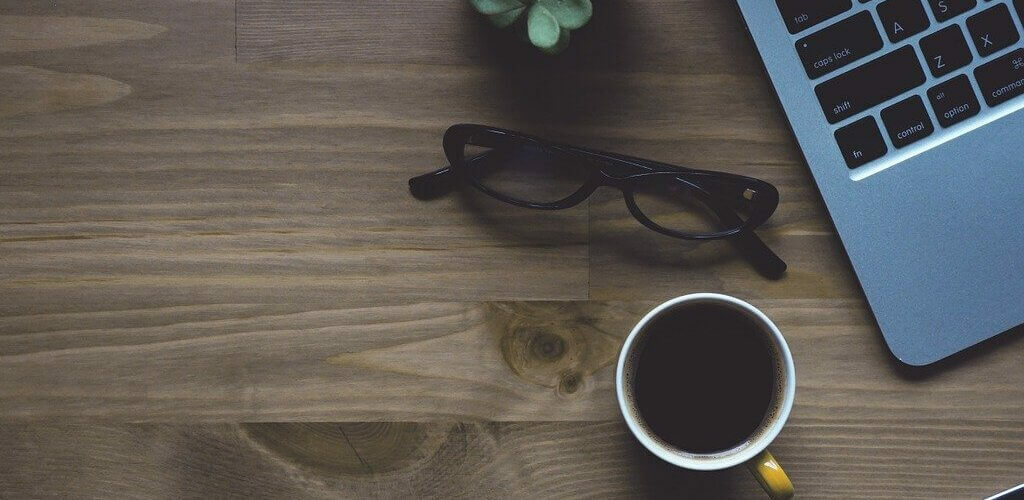
თუ თქვენი WordPress ავტომატური განახლების ფუნქციები ვერ შესრულდა, შეიძლება იხილოთ ცარიელი თეთრი ეკრანი, გაფრთხილება, რომ განახლება ვერ მოხერხდა ან PHP შეცდომის შეტყობინება.
ეს შეცდომა ხდება სერვერის კავშირის ძირითადი WordPress ფაილების უკმარისობის, განახლების დროს თქვენს ინტერნეტთან დაკავშირებული პრობლემის ან არასწორი გამო ფაილის ნებართვები.
ნახეთ როგორ ხელით განაახლეთ თქვენი WordPress საიტი.
4. ტექნიკური რეჟიმი განახლების შემდეგ

როგორც WordPress განახლდება, ის დააინსტალირებს ა . შენარჩუნება ფაილი თუ ფაილი არ წაიშალა პროცესის დასრულების შემდეგ, ეს შეცდომა გამოჩნდება.
Მიყევი ამ ნაბიჯებს:
- შედით თქვენს ვებ – გვერდზე FTP პროგრამის გამოყენებით FileZilla.
- წაშალეთ . შენარჩუნება ფაილი თქვენი ვებსაიტის ძირეული საქაღალდიდან.
Შენიშვნა: ეწვიეთ ამ ვებგვერდზე დამატებითი ინფორმაცია ამ საკითხის შესახებ.
დასკვნა
ვიმედოვნებთ, რომ ამ How-to სტატიაში შემოგთავაზეთ სასარგებლო ინფორმაცია WordPress– ის ჰოსტინგის ყველაზე გავრცელებულ საკითხებზე.
გთხოვთ, შეგვატყობინოთ ქვემოთ, კომენტარის განყოფილების გამოყენებით.
ხშირად დასმული შეკითხვები
WordPress გთავაზობთ საკუთარ ჰოსტინგ სერვისებს, რომლებიც ოპტიმიზირებულია პლატფორმის მუშაობისა და უსაფრთხოების გასაუმჯობესებლად. WordPress– ისგან ხელმისაწვდომია ჰოსტინგის ოთხი გეგმა: პერსონალური, პრემიუმი, ბიზნესი და ელექტრონული კომერცია.
ერთადერთი მთავარი განსხვავება ვებ ჰოსტინგსა და WordPress ჰოსტინგს შორის არის კომპანია, რომელიც გთავაზობთ ჰოსტინგის მომსახურებას. WordPress ჰოსტინგი ნიშნავს, რომ ჰოსტინგის სერვისებს გვთავაზობს WordPress. ვებ ჰოსტინგი ნიშნავს, რომ ჰოსტინგის სერვისები მოწოდებულია მესამე მხარის მიერ, როგორიცაა BlueHost, WPEngine, InMotion, GoDaddy და ა.შ.
WordPress ვებსაიტის მასპინძლობის საშუალო ღირებულება თვეში 4 დოლარია ყველაზე იაფი გეგმებისათვის. თუ გსურთ გამოიყენოთ დამატებითი ფუნქციები და პარამეტრები, მასპინძლობის ხარჯები თვეში 10 დოლარამდე ან 15 დოლარამდე იზრდება.
![ბრაუზერს არ აქვს ხმის შეცვლა [სწრაფი შესწორება]](/f/1a49f09e1e75635fa683c0dc0054fc32.jpg?width=300&height=460)
![მოგვარებულია: Err_empty_response შეცდომა [Chrome, Edge, Firefox]](/f/a762c9723b70f2296ba4d3a26483d67c.jpg?width=300&height=460)
![ბრაუზერი არ აწვდის საჭირო სერთიფიკატებს [მარტივად შესწორება]](/f/2c753dd037663b5c3babf60e043c4f0e.png?width=300&height=460)